Solid Angle Cinema4D To Arnold(C4DtoA)是一个功能强大的CINEMA 4D插件,使用旨在让大家可以直接在CINEMA 4D中使用Arnold渲染器来进行高效精细的渲染,非常方便。Arnold是一款先进的蒙特卡罗光线追踪渲染器,专为特征长度动画和视觉效果的需求而打造。基于物理的“蒙特卡罗”射线/路径追踪引擎。它不使用引入光子映射和最终聚集等工件的缓存算法。它旨在有效地呈现动画和视觉效果设施所需的日益复杂的图像,同时简化管道,基础设施要求和用户体验。Arnold提供交互式反馈,通常避免了许多渲染过程的需要,并允许您更有效地匹配现场照明。通过删除其他渲染器的许多令人沮丧的元素,Arnold更适合您的工作流程,产生美观,可预测和无偏差的结果,并将乐趣带回渲染!为照片逼真的,基于物理的光线追踪,替代传统的基于扫描线的CG动画渲染软件!
b)使用提供的“solidangle_client.lic”文件。 在您的插件安装文件夹中搜索Linux上的Windows libai.so上的ai.dll和OSX上的libai.dylib,并在那里复制“solidangle_client.lic”文件(如有必要,请更改端口和服务器)
功能特色
1、与C4D无缝集成:对象(实例,克隆器,变形器,生成器),MoGraph几何体,头发和样条线。
2、支持原生粒子和思维粒子。
3、所有Arnold插件的最快交互式渲染(IPR)允许快速预览参数更改,而不会中断您的工作。
4、Arnold Shading网络编辑器,基于节点的材质编辑器。
5、着色器和实用程序的完整列表,包括顶点贴图和每面材质。
6、使用OpenVDB进行体积渲染。
7、延迟,使用Arnold过程节点生成几何体的时间。
8、原生线性工作流程
9、Team Render,包括单帧分布式渲染。
10、支持第三方插件,如X-Particles和Turbulence FD。
使用帮助
一、Arnold作为默认渲染器
要使Arnold成为默认渲染器,您必须执行以下步骤:
在CINEMA 4D中创建一个新的空场景。
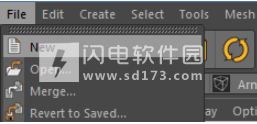
转到渲染设置并选择Arnold Renderer。
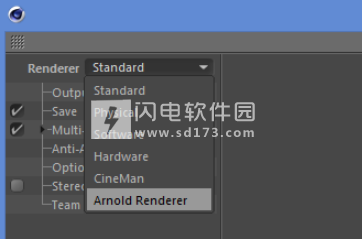
定义默认设置(例如分辨率,样本等)。
使用名称new.c4d将场景保存到C4D安装文件夹(CINEMA 4D可执行文件所在的位置[ Windows上为c:\ Program Files \ MAXON \ CINEMA 4D R18,OSX 上为/ Applications / MAXON / CINEMA 4D R18 ])。
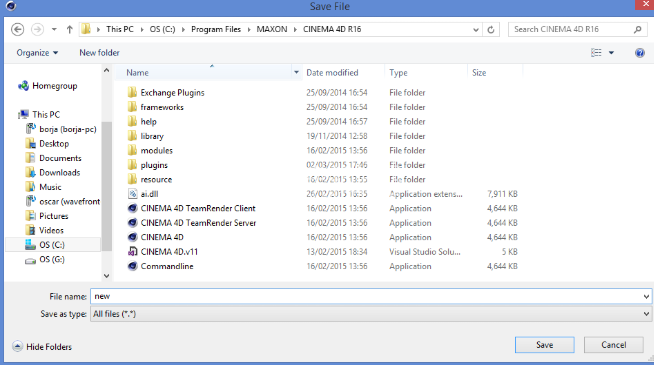
现在,当您打开一个新场景时,它应默认包含您的设置。
请注意,使用上述默认场景存储所有渲染设置。这意味着如果新版本中的默认值发生更改,您仍会在新场景中看到旧值。在这种情况下,您必须删除new.c4d,创建一个新的空场景并再次保存。
在本教程中,我们将介绍如何将已设置为使用C4D中的标准渲染器的场景转换为C4DtoA插件渲染器。我们将介绍如何使用标准曲面着色器创建逼真的材质,如玻璃,铬和油漆工作。我们将用Skydome灯替换现有场景的许多灯光,为我们提供更多控制和更真实的外观。我们还将使用体积散射为太空船创造逼真的推进器效果。我们将使用的场景是内容库的一部分 。如果您目前没有此功能,可以通过C4D安装程序单独安装。
从内容浏览器打开场景Retrospace.c4d。它可以在Presets> Prime> Example Scenes> Retrospace文件夹中找到 。
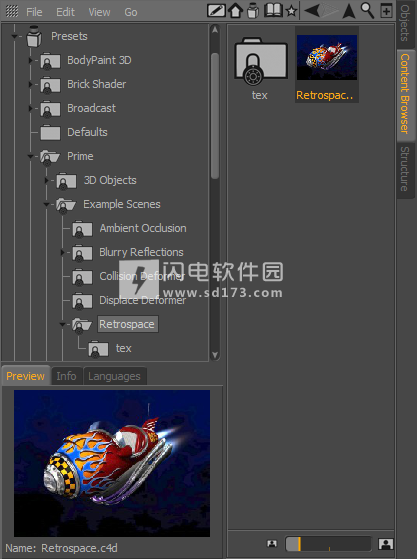
场景应如下图所示。我们只需要身体油漆纹理(retrospace_body_Color.psd)。我们不需要任何HDRI环境贴图,因为我们将使用物理天空着色器来点亮场景。因为我们将专注于渲染宇宙飞船的外部,所以不需要表盘纹理贴图。此外,我们不需要反射大灯纹理,因为它们是假反射效果,这对于正确生产光线追踪不是必需的(Arnold是光线跟踪渲染器,因此以物理精确的方式跟踪光线)。

单击“纹理”文件夹以查看与场景关联的纹理
让我们先删除所有C4D材料。我们将创建自己的Arnold着色器。
IPR渲染场景(插件> C4DtoA> IPR窗口)。你应该看到一个完全黑屏。这是因为在Environment null组中找到了围绕场景的环境球体。删除完整的环境组,因为我们不需要这些对象来点亮场景。我们将使用一个天幕灯来照亮场景,而不是这个场景包含的许多灯光。这将为我们提供一个真实的照明设置,只需要很少的工作量,并且将更容易控制。
1、场景照明
创建一个Arnold Sky 对象(插件> C4DtoA> Arnold Sky)。这将为场景添加天幕灯。

默认情况下,天幕灯在背景中可见。我们现在不需要,所以将Camera标志更改为0。
您现在应该看到场景被天幕灯的白色均匀照亮。此刻不要担心阴影噪音。一旦我们准备好进行最终渲染,我们就可以增加光样本的数量。
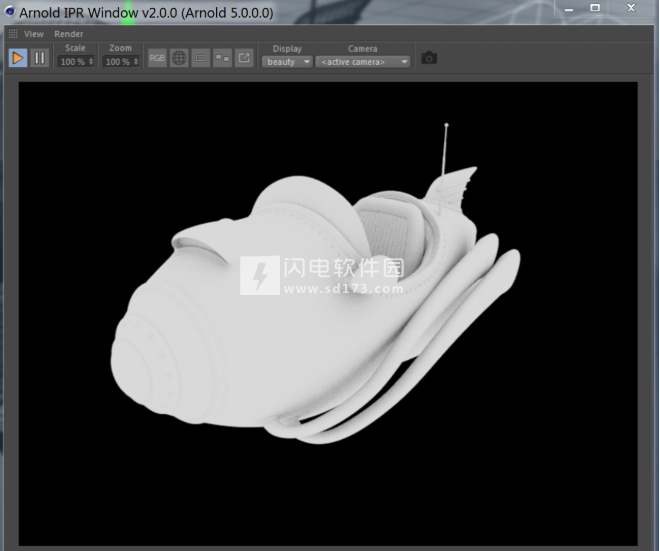
将Arnold Sky 的类型更改为physical_sky。
将天幕灯的曝光量增加到2左右。
IPR渲染场景。它应该看起来像下面的图像。
2、着色器
我们现在将用Arnold专有的物理精确着色器替换现有的C4D着色器。
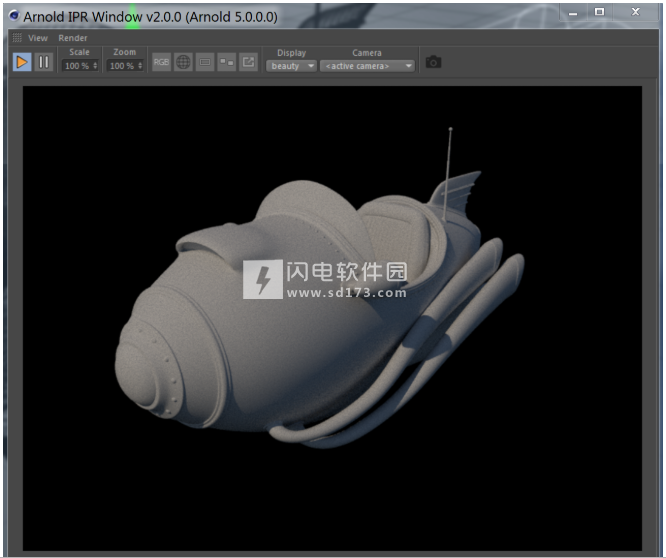
3、铬
在“材质管理器”中创建标准曲面着色器 - “ 创建”>“Arnold”>“曲面”>“标准曲面”, 然后将材质重命名为 Chrome。选择金属材料类型,使其具有光泽的金属外观,并将“ 镜面反射”和“ 镜面粗糙度”降低为0.(镜面通道用作金属的边缘色调,现在不需要。)
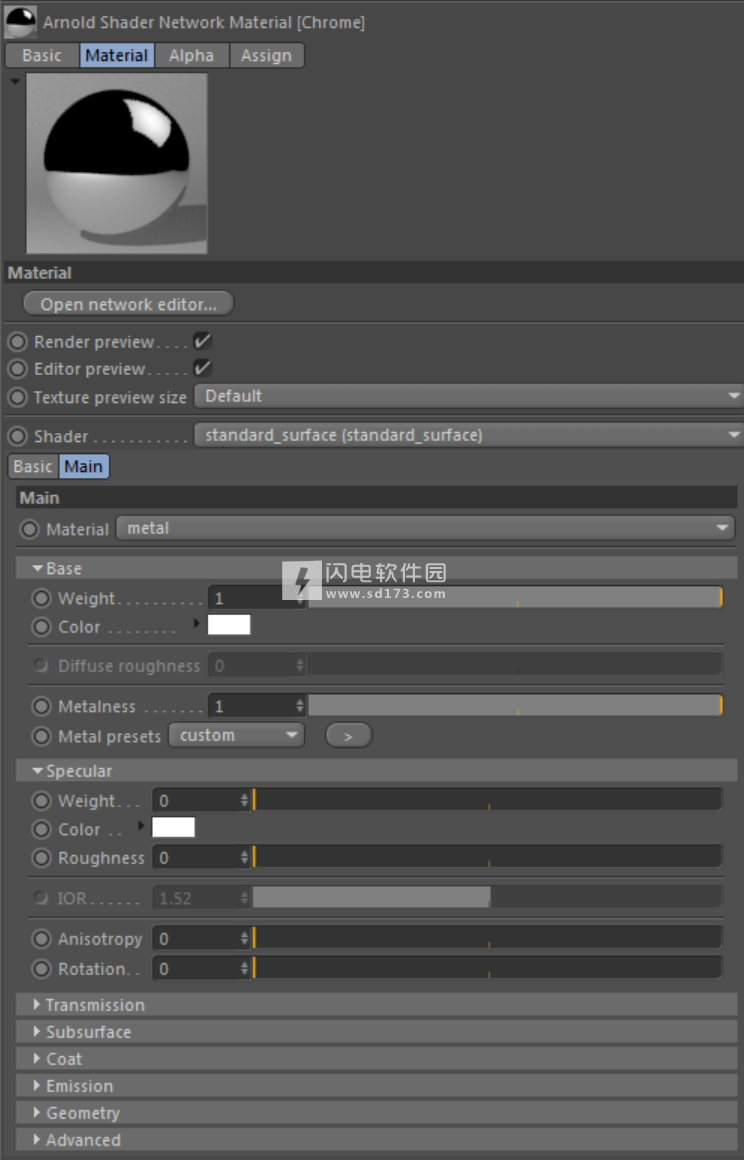
请注意,在IPR运行时,材质预览不会更新,由小橙色框表示。这是Arnold的一个限制,只有一个渲染会话可以同时处于活动状态。如果停止IPR,预览会正常更新。
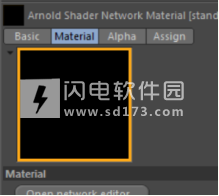
将Chrome素材应用于场景中具有镶边效果的所有对象。这意味着铬 的的多边形选择主/空/ newBody目的,螺栓,backbolts,nosebolts,finChrome,天线,排气管和铬的基团。
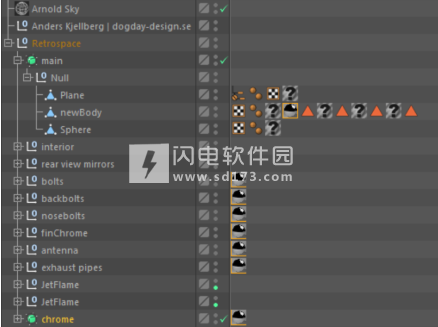

可以在此处找到演示使用Arnold Shader网络编辑器的视频。
4、涂料
创建另一个标准曲面着色器并将其重命名为 Paint。
现在,我们希望从应用车漆纹理贴图文件夹在内容浏览器。打开纹理retrospace_body_Color.psd 并将其保存到磁盘。将文件纹理拖放到着色器网络编辑器窗口中。它应该为您自动生成图像着色器。将图像输出连接到标准表面着色器的基色输入。
retrospace_body_Color图像连接到Paint标准着色器的“漫反射颜色”输入
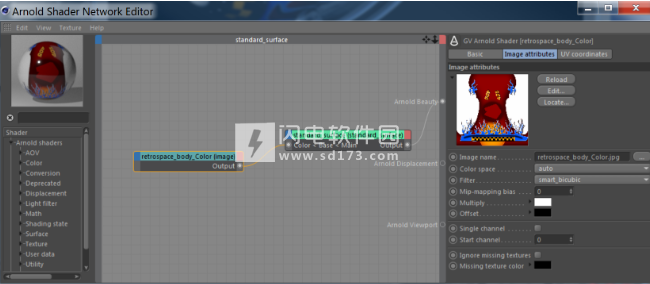
建议您在使用TX Manager渲染之前将所有纹理贴图转换为.tx格式,以获得最佳性能。
将Paint材质指定给newBody对象。
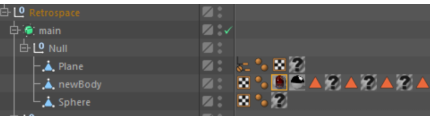
IPR再次渲染场景。您应该看到如下图所示的内容。
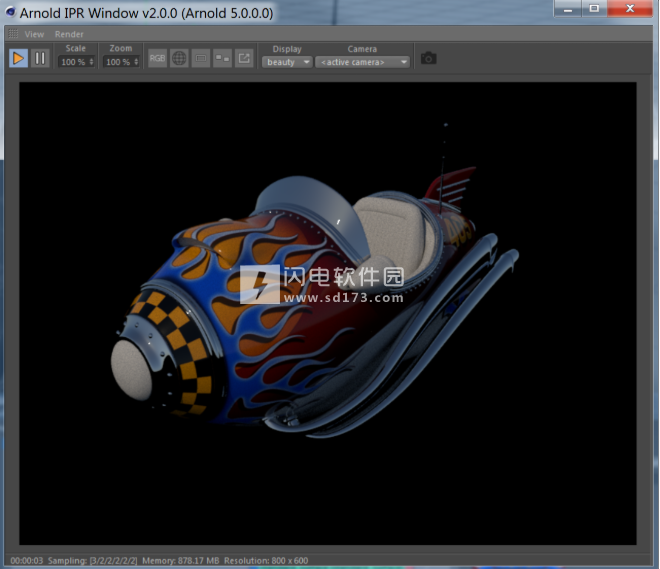
5、玻璃
让我们在挡风玻璃上添加一个玻璃着色器。
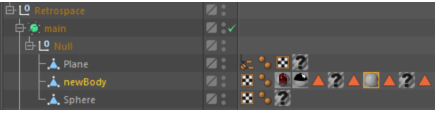
创建标准曲面着色器,将其重命名为 Glass并将其应用于挡风玻璃几何体(newBody / Polygon Selection.3)。您可以替换已分配给现有多边形选择集的现有玻璃着色器。
从标准曲面着色器的“ 材质”类型菜单中选择玻璃。
在变速箱上添加一些颜色,使玻璃具有彩色色调效果。
不透明
渲染玻璃表面时,应禁用几何体的不透明,并确保几何体法线指向正确的方向。有关渲染折射和不透明度的更多信息,请参见 此处。
添加Arnold标签 (C4DtoA标签> Arnold参数)到挡风玻璃几何体并禁用 不透明。
下图显示了启用和不启用Opaque时渲染的差异。

最终的玻璃着色器设置应如下所示:
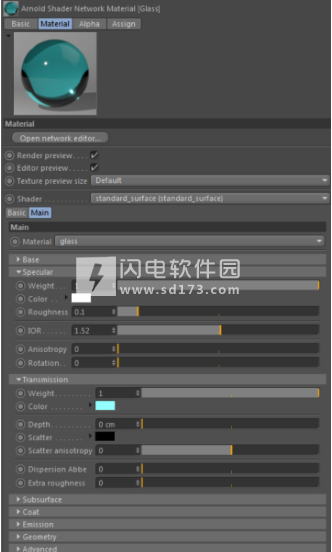
将玻璃材质分配给太空船前部的前灯球体对象(主/ Null / Sphere)并在那里定位一个点光源。
6、内部
创建标准曲面着色器,将“基色”更改为红色,并将其指定给内部和后视镜组。
为座椅创建另一个 标准曲面着色器,将其保留为默认值并将其指定给内部/座位/ HyperNURBS / Symmetry / Null / Cube / Cube对象。
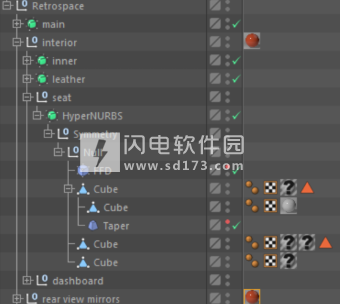
7、体积散射
JetFlame灯
我们可以使用Atmosphere Volume着色器复制光推进器效果。如果我们首先创建体积散射,我们将能够在IPR窗口中查看对灯光的任何更改。
在“材质管理器”中,创建“大气体积”着色器 - “ 阿诺德”>“体积”>“大气”>“大气”卷。
将密度 增加到1。
将 材质拖动到“ Arnold 渲染设置”窗口中的“ 大气” 字段。
在“对象管理器”窗口中选择JetFlame组 下的Light。在常规选项卡下,将类型 更改为专色
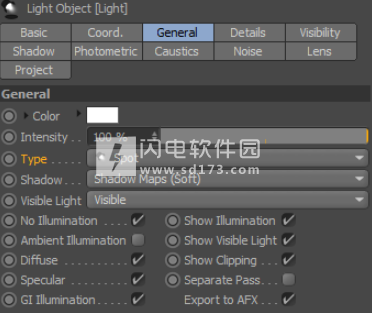
向灯光添加Arnold标签(C4DtoA> Arnold参数)并将曝光增加到5左右。
IPR渲染场景。你应该得到这样的东西:
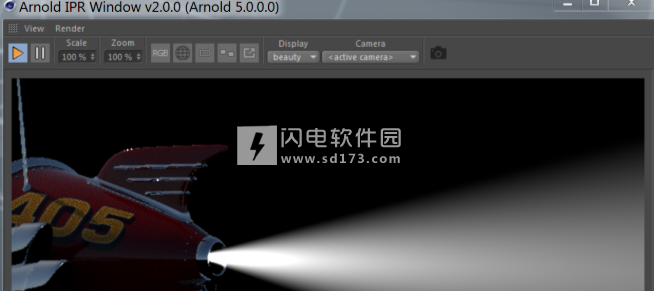
您可以使用“ 纵横比”来影响JetFlame聚光灯形状的形状。
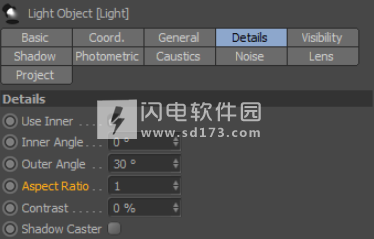
要为灯光提供冷蓝色效果,请 在Arnold标签的“ 详细信息”选项卡下启用“ 使用色温”,并将“ 温度” 更改为大约15000。
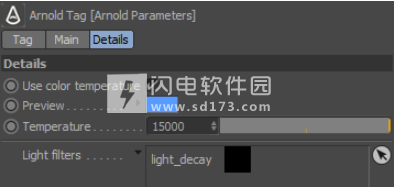
您可以使用light_decay过滤器控制推进器的灯光下降的方式。光衰减滤镜可在材质管理器 - 创建>阿诺德>滤光片> light_decay中找到。 启用 使用远衰减 并增加 远端 以消除推进器效果(大约200厘米就足够了)。 将光衰减材质拖动到Arnold标记的“ 详细信息” 选项卡中的“ 光”滤镜上。
重复同样的过程用于Light.2,然而,改变色温,以围绕 2800,得到更温暖的效果,并延长光衰减(创建一个新的)远端 周围4稍微延伸超出蓝色JetFlame光其效果。一旦您对效果感到满意,您可以复制您为其他推进器所做的操作,或将Arnold标签复制到其他JetFlame灯。你应该有类似于下图的效果。如果您对所做的事情感到满意,为什么不尝试使用Arnold Spot灯复制效果。
使用体积散射的JetFlames(记得在查看此图像时发出'shhhoooooofffffff'声音)
8、背景
我们将为我们的宇宙飞船场景创建一个合适的空间背景图像。
首先创建一个背景对象 - 创建>环境>背景。
我们需要将图像纹理应用于背景。在材质管理器中,转到创建>阿诺德>纹理>图像, 然后将其拖放到对象管理器中的背景上。
打开图像着色器的着色器网络编辑器,然后在“ 图像名称”下选择合适的图像。在这种情况下,我们使用了奶道的照片。可以从sIBl存档下载此纹理。或者,您可以将纹理贴图从文件管理器拖放到Arnold Shader网络编辑器窗口,它将自动为您创建图像着色器。
您还可以尝试将颜色正确的节点连接到图像着色器。以下设置已用于调整银河系纹理的外观。
9、渲染设置
一旦你对场景感到满意,就可以完成渲染了。
选择Arnold Sky并将Samples的数量增加到3.这应该减少场景中的整体阴影噪声,但代价是增加渲染时间。
打开“ 渲染设置”窗口, 然后转到“ 主”选项卡。将相机(AA)样本增加到5或6左右。就是这样!你准备渲染了。
更新日志
2.5.0 - 发布日期2019年3月20日:
功能
- GPU渲染(BETA):您现在可以交互式地在CPU和GPU渲染设备之间切换,并期望在视觉上获得类似的结果。支持从Turing

到Maxwell

架构的NVIDIA

GPU,Arnold将利用多个GPU,NVLink

和NVIDIA

RTX

硬件加速光线跟踪(如果有)。请注意,由于此功能的测试版状态,缺少许多功能,性能不是最终的,因此不建议在生产中使用。不支持的灯光,着色器,参数和AOV在标签中标有星号(*)。我们计划在后续版本中逐步改进此功能,并感谢您的反馈。有关要求,功能和注意事项的完整说明,请参阅Arnold GPU入门。
- 从命令行进行GPU渲染:可以通过-arnoldDevice [cpu | gpu]标志从命令行控制渲染设备(CPU或GPU)。
- 预先填充GPU缓存:OptiX

磁盘缓存在GPU渲染之前的JIT编译期间自动生成,包含以前编译的OptiX

程序存储,以便后续渲染更快启动。预填充是一个繁重的过程,建议在安装新的Arnold版本,更新到新的NVIDIA

驱动程序或更改系统上GPU的硬件配置后触发预填充。
- 可见光:Quad,disk,cylinder和point灯现在具有Camera和Transmission属性,允许这些灯对摄像机和传输光线可见。默认情况下,这些属性保留为0,因此不会更改不可见灯的默认行为。
- 改进的随机漫步SSS:增加了一种新的randomwalk_v2 SSS模式,通过高度透明/光学薄的物体更精确,更深地散射,从而在物体的精细表面细节和背光区域周围产生更多饱和色彩的SSS。请注意,渲染将比使用原始方法更昂贵和更嘈杂,因为随机漫游平均更长且更随机。
- MaterialX导出:将一个或多个形状(例如Arnold Procedural)的着色器和其他外观属性与着色器和着色图的描述一起烘焙到.mtlx文件。
- 添加了uv_projection着色器
- 添加了matrix_interpolate着色器
- 在standard_surface着色器中用于涂层的各向异性控件
- 添加了include_graph运算符
- 添加了denoise_albedo内置AOV
增强
- 改进了天幕采样
- 改进了自适应采样
- 智能不透明:内置着色器现在自动设置不透明标志基于着色器设置是否需要禁用对象上的opaque标志才能正确呈现。
- 改进了凹凸和法线贴图
- 瞬时快门选项:运动模糊渲染设置中的这个新选项现在可以保留运动键,并且仅将摄像机光线时间设置为等于参考时间。将此与运动矢量一起使用,而不是将快门间隔设置为零。
- 在standard_surface着色器中支持负透射额外粗糙度
- 在渐变着色器中添加时间模式:渐变和ramp_rgb着色器现在具有额外的时间模式,可根据当前时间和相机的开始和结束快门间隔计算输入。
- 使用添加到ramp_rgb着色器的隐式UV
- 自动将帧编号附加到驱动程序路径
- 向形状可见性标记添加体积散射
- 公开autobump可见性
- 在渲染设置中显示忽略列表
- 将操作员网络分配给程序
FIXES
- 当名称中包含unicode字符时,多边形选择不起作用
- uv_transform UV集名称中的特殊字符问题
- 使用自定义投影的错误凹凸贴图
- 当UV平铺时,凹凸贴图太软纹理标签。请注意,此修复后外观已更改,现在在纹理标记中设置自定义UV投影或切片时(正确)更强。
API
- C4DtoA API中有一些修改要求第三方重新编译其C4DtoA扩展。
 Solid Angle Cinema4D To Arnold(Arnold for C4D) v4.7.5.1 R25-
Solid Angle Cinema4D To Arnold(Arnold for C4D) v4.7.5.1 R25-
 Solid Angle Cinema4D To Arnold(Arnold for C4D) v4.7.5.1 R25-
Solid Angle Cinema4D To Arnold(Arnold for C4D) v4.7.5.1 R25-
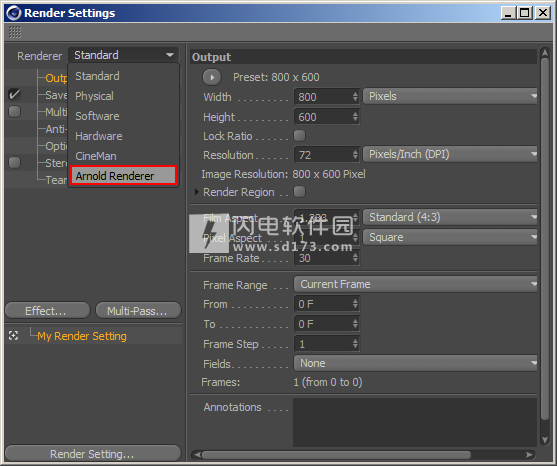
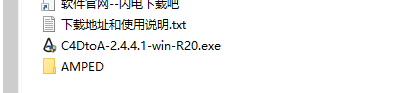
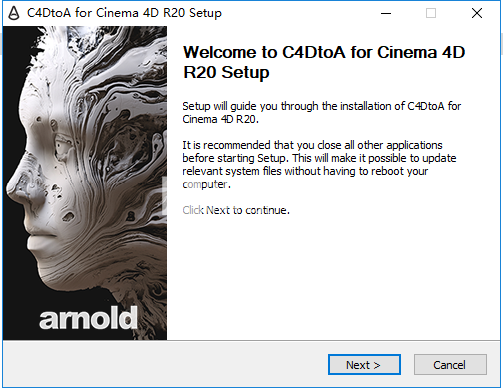
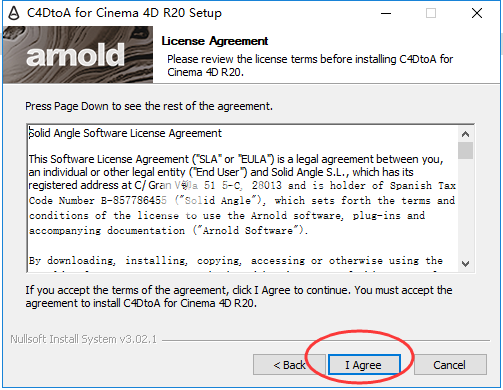
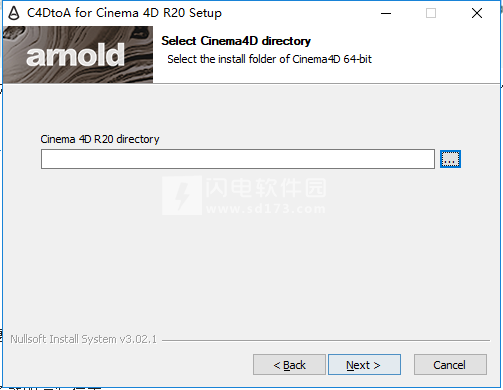
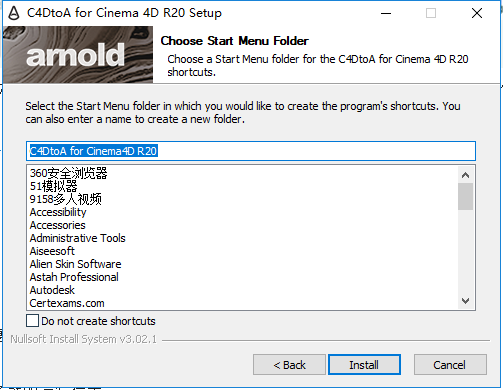
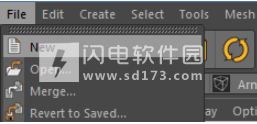
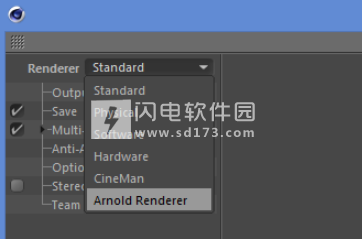
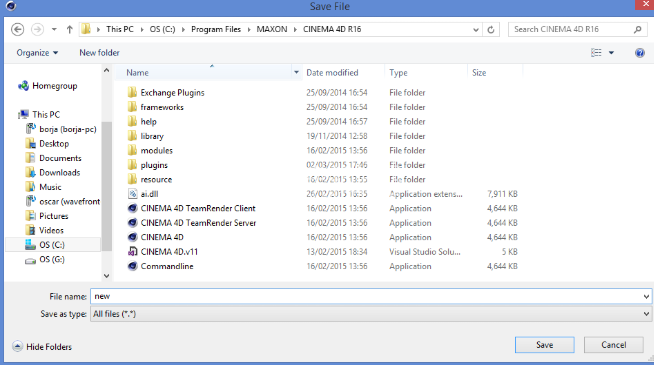
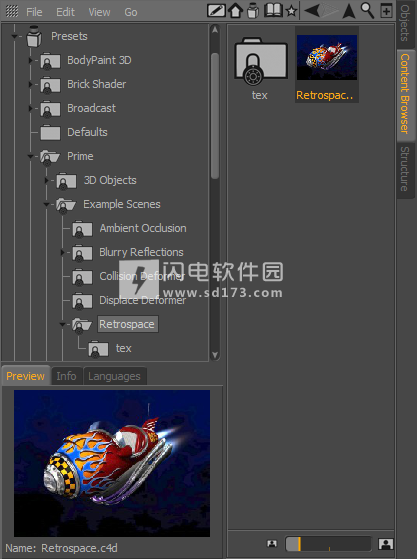


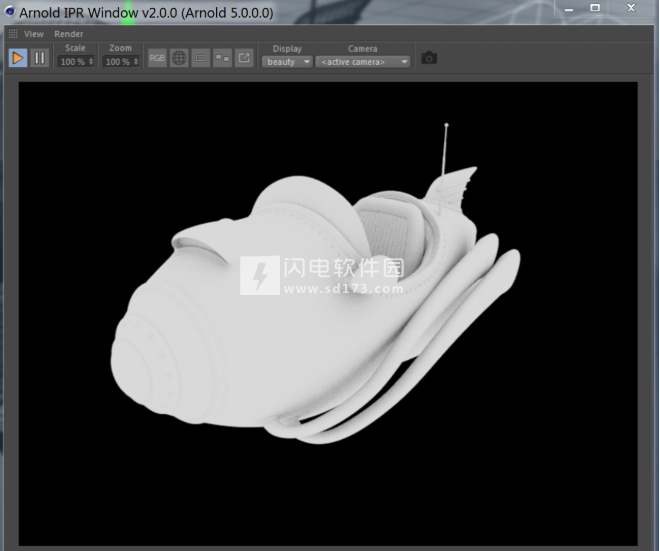
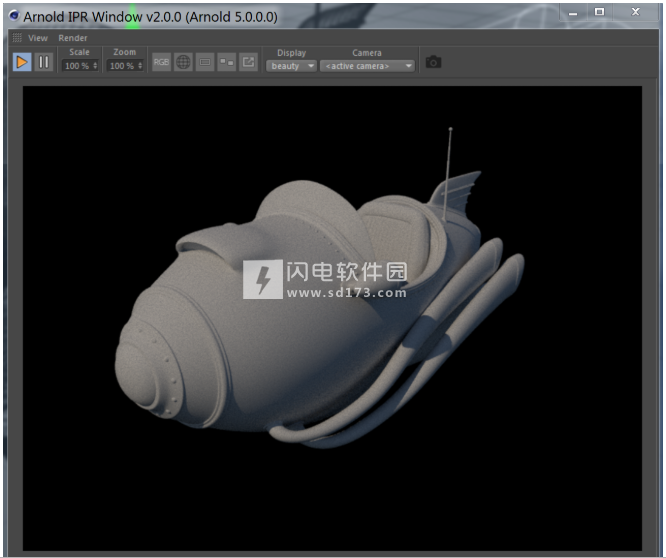
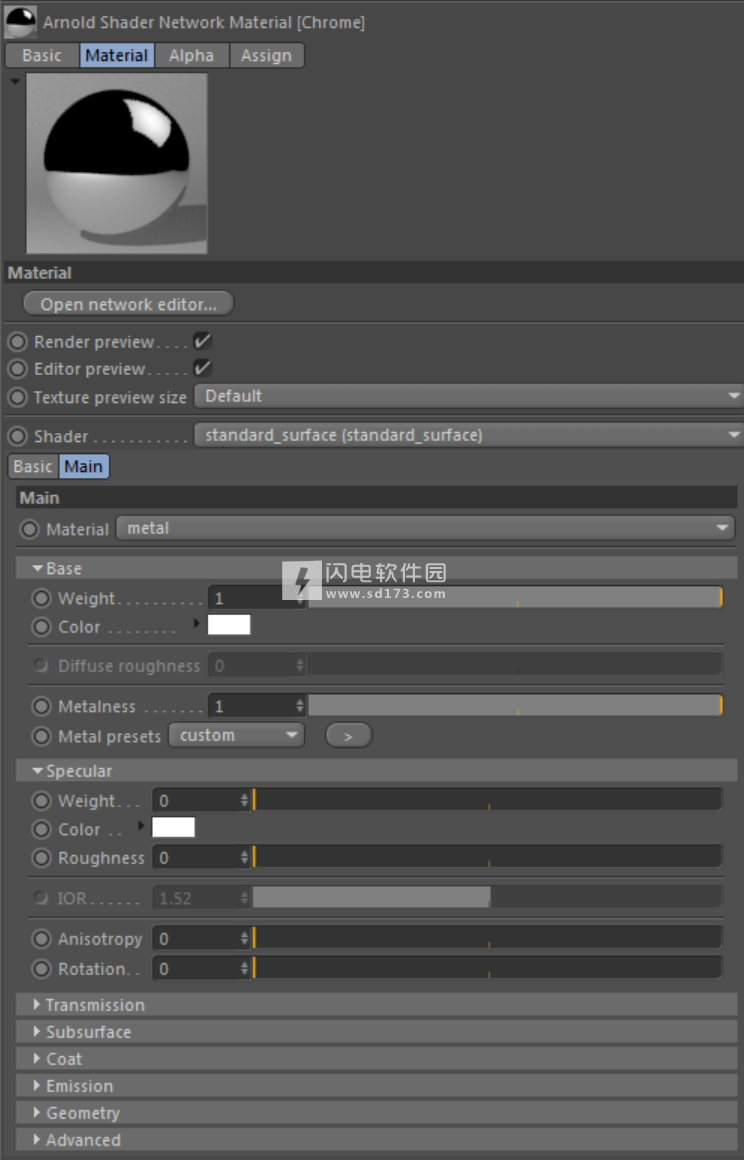
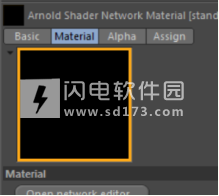
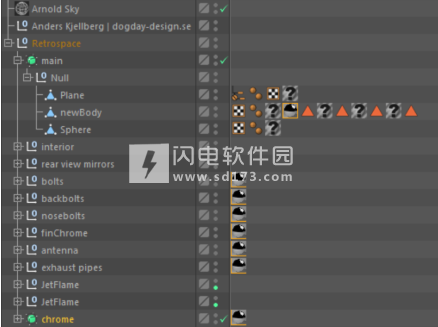

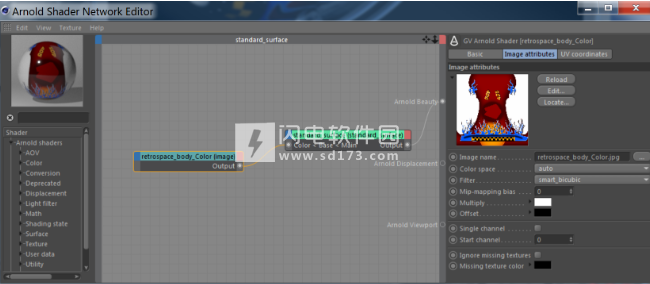
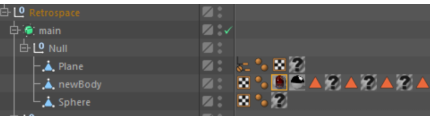
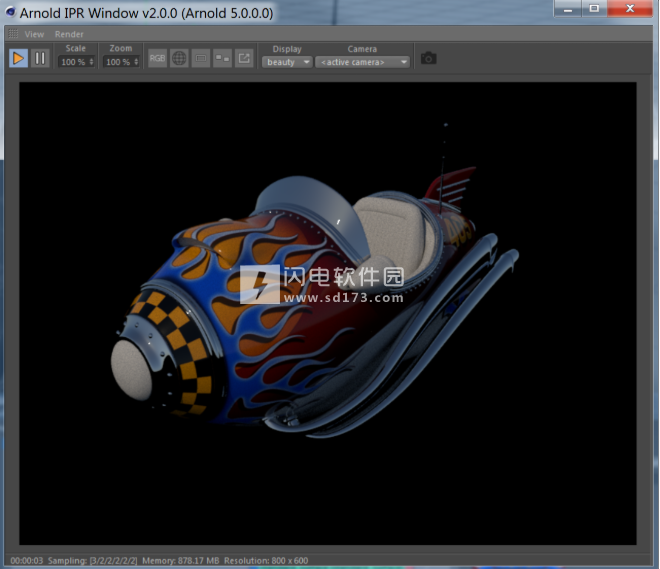
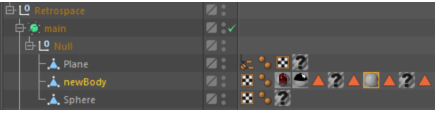

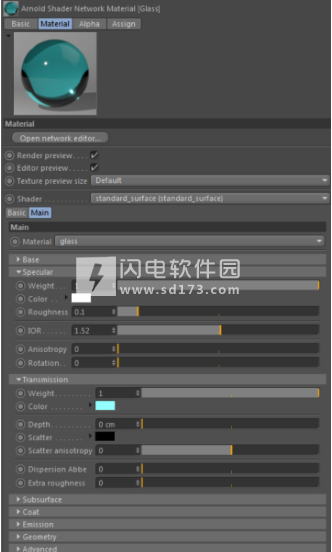
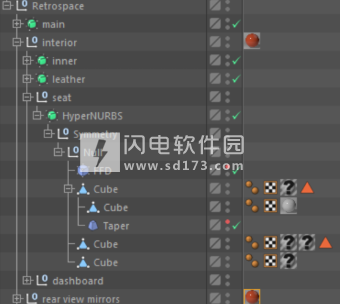
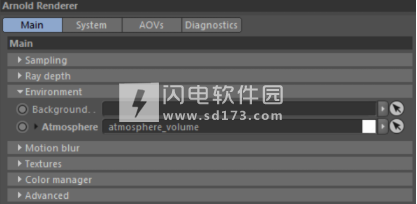
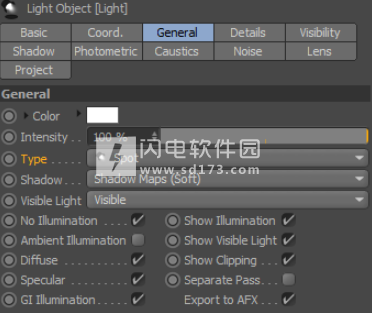
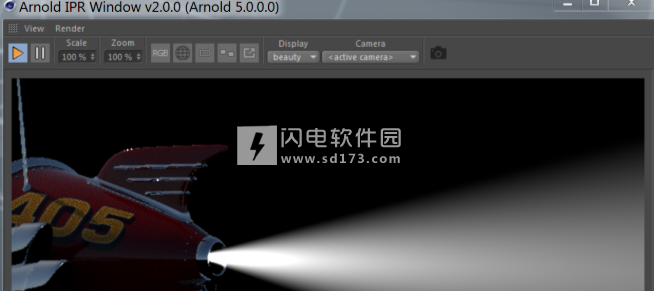
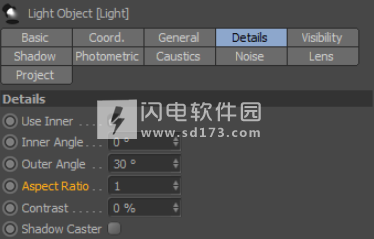
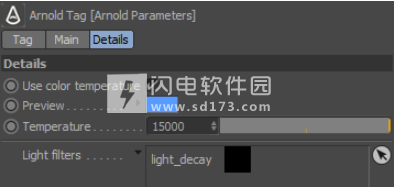
 到Maxwell
到Maxwell 架构的NVIDIA
架构的NVIDIA GPU,Arnold将利用多个GPU,NVLink
GPU,Arnold将利用多个GPU,NVLink 和NVIDIA
和NVIDIA RTX
RTX 硬件加速光线跟踪(如果有)。请注意,由于此功能的测试版状态,缺少许多功能,性能不是最终的,因此不建议在生产中使用。不支持的灯光,着色器,参数和AOV在标签中标有星号(*)。我们计划在后续版本中逐步改进此功能,并感谢您的反馈。有关要求,功能和注意事项的完整说明,请参阅Arnold GPU入门。
硬件加速光线跟踪(如果有)。请注意,由于此功能的测试版状态,缺少许多功能,性能不是最终的,因此不建议在生产中使用。不支持的灯光,着色器,参数和AOV在标签中标有星号(*)。我们计划在后续版本中逐步改进此功能,并感谢您的反馈。有关要求,功能和注意事项的完整说明,请参阅Arnold GPU入门。 磁盘缓存在GPU渲染之前的JIT编译期间自动生成,包含以前编译的OptiX
磁盘缓存在GPU渲染之前的JIT编译期间自动生成,包含以前编译的OptiX 程序存储,以便后续渲染更快启动。预填充是一个繁重的过程,建议在安装新的Arnold版本,更新到新的NVIDIA
程序存储,以便后续渲染更快启动。预填充是一个繁重的过程,建议在安装新的Arnold版本,更新到新的NVIDIA 驱动程序或更改系统上GPU的硬件配置后触发预填充。
驱动程序或更改系统上GPU的硬件配置后触发预填充。